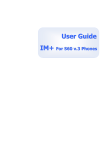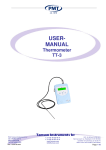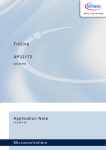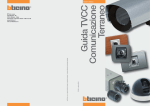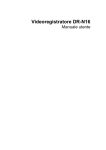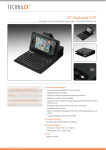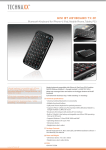Download DVR 4 CANALI (cod. CP502)
Transcript
DVR 4 CANALI (cod. CP502) MANUALE UTENTE - Guida rapida Videoregistratore digitale real-time con formato di compressione H.264, quattro canali con frame rate massimo di 120 IPS, interfaccia Ethernet (10-100 Base-T), visione remota tramite PC connesso a Internet e telefono cellulare (Symbian S60V3/V5, Windows Mobile, sistema Android, Iphone, Blackberry) con possibilità di effettuare registrazioni e back-up. Dispone di uscita videocomposito e VGA, due porte USB utilizzate per il salvataggio e per il mouse, quattro ingressi e una uscita audio, quattro ingressi e una uscita per allarme. Possibilità di gestione dispositivi basati su protocollo PELCO-P & PELCO-D. Funzione Motion Detection, possibilità di registrare, riprodurre e visualizzare contemporaneamente le immagini. Supporta 1 Hard Disk di tipo SATA (max. 2TB), protocolli TCP/IP, PPPOE, DDNS, NTP, permette il ripristino di tutte le funzioni dopo un black-out, dispone di interfaccia OSD grafica a finestre facile e intuitiva. CONTENUTO DELLA CONFEZIONE: -DVR -Telecomando IR. -Mouse USB. -Alimentatore con cavo d’alimentazione. -Viti per HDD. 1 -Morsetti (x2) connettore Alarm. -Manuale d’istruzioni DVR. -Manuale d’istruzioni per collegamento al cellulare. -CD con software e istruzioni. ATTENZIONE RISCHIO DI FOLGORAZIONE! Per ridurre il rischio di folgorazione, non esporre l’apparecchio a pioggia o umidità. Usare solo con il tipo di alimentazione elettrica indicata sull’etichetta. La società non deve essere ritenuta responsabile di qualsiasi danno derivante da uso improprio, anche se siamo stati avvisati della possibilità di tali danni. A tutti i residenti nell’Unione Europea Importanti informazioni ambientali relative a questo prodotto. Il simbolo del bidone della spazzatura annullato da una croce, indica che all’interno dell’Unione Europea il prodotto deve essere smaltito separatamente dai rifiuti urbani al termine della sua durata utile. Questo vale per il prodotto e per tutte le periferiche marcate con questo simbolo. Non smaltire questi prodotti indistintamente insieme ai rifiuti urbani. Contattare il proprio rivenditore locale per le procedure di riciclaggio dell'apparecchio. Solo per utilizzo in ambienti interni. Tenere il dispositivo lontano da pioggia, umidità, spruzzi e gocciolamento di liquidi. Non appoggiare mai sul dispositivo oggetti contenenti liquidi. Tenere il dispositivo lontano dalla polvere. Proteggere il dispositivo da temperature estreme. Assicurarsi che le fessure di ventilazione siano sempre libere. Per consentire un corretto flusso d’aria lasciare uno spazio libero di almeno 1” (~2,5 cm) di fronte alle fessure. Proteggere lo strumento da urti e cadute. Installare e maneggiare il dispositivo con delicatezza. Familiarizzare con le funzioni del dispositivo prima di utilizzarlo. Per ovvie ragioni di sicurezza è vietato apportare delle modifiche al dispositivo. Utilizzare il dispositivo solamente per lo scopo per il quale è stato progettato. Ogni altro tipo di utilizzo determina la decadenza della garanzia. I danni derivanti dall’inosservanza delle indicazioni fornite nel presente manuale non sono coperti da garanzia; il venditore non sarà ritenuto responsabile di eventuali danni cagionati a cose o persone. NON UTILIZZARE il dispositivo per violare la privacy altrui o per svolgere attività illegali. 2 SPECIFICHE TECNICHE Sistema video: PAL / NTSC (rilevamento automatico) Formato di compressione video: H.264 Formato di compressione Audio: G.711A Sistema Operativo: Linux Slot SDCard (max.32GB): viene vista come Hard Disk Ingressi Video (videocomposito): 4 canali, livello 1 Vpp 75 ohm (presa BNC) Uscite Video: - 1 VGA - 1 monitor, livello 1 Vpp 75 Ohm, prese BNC Canali audio (mono): 4 ingressi (presa RCA), 1 uscite (prese RCA) Massimo rate in registrazione: - D1:704x480 pixel con 120 IPS / 704x576 pixel con 100 IPS - HD1:352x480 pixel con 120 IPS / 352x576 pixel con 100 IPS - CIF:352x240 pixel con 120 IPS / 352x288 pixel con 100 IPS - QCIF:176x120 pixel con 120 IPS / 176x144 pixel con 100 IPS Modalità di registrazione: manuale / temporizzata / motion detection / allarme / remoto Modalità di riproduzione: normale, avanti e indietro, avanti veloce, frame by frame Modalità di allarme: motion detection, sensore innescato, perdita segnale video, errore HDD, HDD pieno Tipo e caratteristiche Hard Disk supportato: 1 hard disk SATA, capacità max 2 TB (non compreso) 2 porte USB (1 pannello frontale e 1 pannello posteriore): utilizzate per salvataggio e per il mouse Riproduzione su PC: Windows Media Player compatibile Protocolli Network: supporta TCP/IP, PPPOE, DDNS, NTP Funzioni Networking: sorveglianza a distanza su qualsiasi PC connesso a Internet e dotato di Browser Internet Visione da Cellulare: Symbian S60V3/V5, Windows Mobile, sistema Android, Iphone, Blackberry Interfaccia ethernet: Ethernet (10-100 Base-T), supporta controllo e visione real-time da Ethernet Area Motion Detection: 22 x 18 riquadri per telecamera per tutti i canali Sistema di ripristino di tutte le funzioni dopo un black-out: sì Registrazione pre-allarme: registra 10 secondi prima dell'allarme Telecomando IR: sì Mouse USB: sì, semplifica le impostazioni del DVR OSD multilingua: sì Controllo PTZ (RS485): sì, supporta oltre 17 tipi (PELCO-P, PELCO-D, ecc) I/O Allarmi: 4 ingressi, 1 uscita Blocco tasti: sì Rilevamento perdita segnale video: sì Regolazioni video: tonalità, luminosità, contrasto, saturazione Formato data: YY/MM/DD, MM/DD/YY, DD/MM/YY Interruttore ON/OFF: sì Alimentazione: 12 Vdc - 4 A tramite adattatore di rete 220 Vac (incluso) Assorbimento: 10 W Temperatura di lavoro: da 0°C a +55°C Dimensioni (mm): 250 x 245 x 45 (lunghezza x larghezza x altezza) Peso: 2 kg 3 PANNELLO FRONTALE 1 PWR: DVR in funzione (led acceso) 12 8 / PTZ: modalità di controllo PTZ 2 HDD: indicatore HDD o SD/card connessi (led acceso) Ricevitore IR USB: connessione mouse o backup 13 0 / REC: modalità di registrazione 14 15 SHIFT: cambio funzione tasti ESC : uscita dal menù 16 UP: sposta su 17 DOWN: sposta giù 18 RIGHT: sposta destra 19 LEFT: sposta sinistra 20 MENU : conferma selezione 3 4 5 8 1: canale 1 – registrazione precedente 2: canale 2 – registrazione successiva 3: canale 3 – riproduzione e riproduzione lenta 4 / FWD: canale 4 / Avanti veloce 9 5: riproduzione indietro lenta/pausa 10 6: riproduzione avanti lenta/pausa 11 7 / SEARCH: ricerca tra l'elenco eventi 6 7 Note: Premendo una volta il tasto “SHIFT” si cambia la funzione dei tasti del frontalino, così facendo si possono visualizzare le immagini a schermo intero (tasti 1/2/3/4); altrimenti non sono utilizzati se non nel menù “ricerca eventi” per riprodurre, visualizzare i filmati ecc. 4 PANNELLO POSTERIORE Connettore BNC CH1-CH4 1 2 Video input Video output 3 Audio input 4 5 Audio output SD-CARD 6 USB Port 7 Porta Ethernet 8 VGA Connessione monitor VGA 9 10 Alarm Alimentazione Interfaccia RS485 /Allarme 11 Interruttore Connessione monitor Connettore RCA CH1-CH4 Connettore RCA Registrazione direttamente su memoria Scarico dati e connessione mouse Collegamento ad internet mediante cavo LAN Plug d’alimentazione - DC12V 4A Interruttore ON/OFF (non svolge alcuna funzione in questo modello) Note: -Le 2 uscite monitor (Monitor e VGA) possono essere utilizzate contemporaneamente; -La memoria SD viene riconosciuta dal DVR come un hard-disk, pertanto si può utilizzare per salvare i dati, rivedere i filmati ecc. Se collegata direttamente al computer non viene riconosciuta, essendo formattata in modo tale da essere utilizzata solo dal DVR; inoltre si può effettuare il backup come se fosse un normale hard-disk SATA. IMPORTANTE: non scollegare l’SD-CARD mentre il DVR è in funzione potrebbe causare dei malfunzionamenti alla macchina e alla memoria stessa. 5 COLLEGAMENTI E CONFIGURAZIONI Prima di accendere il DVR assicurarsi di aver installato l’hard-disk e di aver collegato almeno una telecamera. Per installare il disco rigido, svitare le viti laterali e posteriori del DVR, quindi rimuovere la copertura di metallo (come nelle figure seguenti). Questo DVR è predisposto per l’alloggiamento di un solo hard-disk SATA (max 2TB), ma la scheda madre è in grado di gestire anche il supporto SD-CARD. Nota: il DVR può funzionare e monitorare normalmente senza disco rigido ma non è in grado di registrare e riprodurre filmati. . Collegare correttamente i cavi al disco e alloggiarlo come mostrato di seguito; Fissare il disco rigido alla base del contenitore con le 4 viti in dotazione, sfruttando i 4 fori (mostrati in foto) presenti nella lamiera; 6 Riposizionare il coperchio e fissarlo con le relative viti. Collegare le telecamere e un monitor per visualizzare le immagini riprese, collegare il mouse ad una porta USB del dispositivo quindi fornire alimentazione al DVR. Nota: il DVR dispone di 2 porte USB (una sul pannello frontale e una su quello posteriore) che possono essere utilizzate per il collegamento di mouse, Pen drive, moduli 3G e WIFI, HDD e DVR-RW portatili. ACCENSIONE Collegare l'alimentatore; l’indicatore luminoso PWR si illumina. Dopo l’inizializzazione il dispositivo emette un segnale acustico ad indicare l’operatività del sistema. Nota: il dispositivo effettua automaticamente il ripristino di tutte le funzioni dopo un black-out. SPEGNIMENTO Entrare nel menu principale [Main menu] e scegliere [Logout] sotto la voce [turn off the system]. ICONE, LOGIN E PASSWORD Le icone visualizzabili per ogni telecamera sono le seguenti: DVR in registrazione Perdita video Motion detection Blocco camera Una volta che il DVR è in funzione, attendere il visualizzarsi delle immagini delle telecamere, così da poter effettuare il login ed accedere al menù di configurazione. 7 Utilizzare il mouse o il telecomando per accedere al menù: lo “User Name” da immettere alla prima accensione è “admin”, tutto minuscolo, e la password in questo caso non è richiesta. In seguito sarà possibile cambiare user e password direttamente dal menù “account”. Note: - Al sistema è possibile accedere come “Amministratore” (Admin) o come “Ospite” (Guest). In entrambi i casi al primo accesso non viene richiesta alcuna password. - Protezione Password: se l’utente inserisce una password errata per tre volte consecutive, il sistema avvia l’allarme. Se viene inserita una password errata per 5 volte consecutive l'account verrà bloccato (l'account verrà automaticamente sbloccato dopo mezz'ora di tempo o dopo il riavvio del sistema). - Per garantire la sicurezza del sistema modificare la password dopo il primo login. Una volta inseriti i dati, premere su una qualsiasi parte del monitor con il tasto destro del mouse, comparirà una finestra come in figura: Con questa finestra si hanno gli accessi rapidi ai vari menu come: comandi PTZ, playback, regolazione tv ecc. 8 Selezionando Menù principale si avrà accesso alle seguenti impostazioni: Menu principale Sotto-menu Funzioni Modalità di registrazione Imposta i tempi di registrazione Codifica Impostare lo stato di registrazione per ogni canale. Impostazioni per configurare una registrazione: il tipo di registrazione e registrazione programmata. Impostazioni per ogni canale: compressione, risoluzione, frame rate, bit rate, qualità audio ecc. Gestione HDD Impostazioni PTZ Impostazioni varie dell’hard-disk: formattazione, modalità solo lettura, ripristino ecc. Impostare i parametri di rete di base: DHCP, DNS, NTP, email, IP, DDNS ecc. Impostazioni per il comando PTZ. Allarmi Motion Rete Accecamento Video perso Ingresso allarme Allarme guasto Impostazioni di sistema. Generale Menu GUI Account Upgrade Restore Backup Info periferica Riavvio Importa/Esporta Impostare il motion detection per ogni canale: la sensibilità, l'area di visione, e i parametri di collegamento. Impostare la sensibilità per ogni canale. Impostare i parametri per la perdita di video. Impostare gli allarmi in ingresso. Configurare gli allarmi in caso di guasto all’hard disk. Impostare l'ora di sistema, formato dei dati, la lingua, il formato video ecc. Impostare il nome del canale delle telecamere la trasparenza del menu e varie impostazioni del menu del DVR. Modificare le impostazioni per l’account quali “user” e “password” ecc. Effettuare un upgrade del firmware del DVR. Ripristinare le impostazioni di fabbrica. Effettuare un backup degli eventi registrati. Informazioni generali del dispositivo. Possibilità di riavviare il DVR manualmente o automaticamente. Possibilità di importare/esportare le impostazioni. 9 IMPOSTARE DATA, ORA E LINGUA Prima dell’uso, impostare date e ora sul DVR. Accendere il DVR, attendere che sia inizializzato, a questo punto premere il tasto destro del mouse per inserire “User” e “Password”; e continuare la navigazione del menu, selezionando: menu principale>impostazioni sistema>generale. In questo menu si potrà cambiare lingua, data e ora. Data e Ora: impostare la data e l’ora correnti. Formato data: selezionare il formato data YY/MM/DD, MM/DD/YY, DD/MM/YY. Separatore: Selezionare il simbolo da utilizzare come separatore della data. Formato ora: 12 / 24 ore. Lingua: scegliere la lingua desiderata tra quelle disponibili. HD pieno: -Sovrascrivi, la macchina cancellerà automaticamente le registrazioni più vecchie, quando sarà terminato lo spazio libero sull’hard-disk; -Su Stop, la registrazione verrà terminata una volta riempito l’hard-disk. DVR N°: indirizzo assegnato alla macchina per la gestione con telecomando (in caso di più macchine assegnare indirizzi differenti). Standard Video: selezionare PAL, o NTSC. Uscita automatica: tempo in cui avverrà la disconnessione automatica dal menù in caso di nessuna operazione dell’utente (sarà necessaria nuovamente la password per l’accesso successivo). 10 MODALITÀ DI REGISTRAZIONE Il DVR ha la possibilità di registrare in modalità programmata o manuale oppure non registrare alcun evento. Inoltre si può decidere indistintamente su quali telecamere effettuare una registrazione continua, programmata o non registrare alcuna immagine. REGISTRAZIONE PROGRAMMATA Il DVR ha la possibilità di registrare gli eventi anche in modalità programmata. Nel menu, come in figura, si possono impostare i parametri di registrazione per ogni canale. Il sistema al primo avvio è impostato su 24 ore di registrazione consecutive. Con questo sottomenu è possibile impostare le fasce orarie e le modalità di registrazione. Canale: selezionare il canale da impostare oppure selezionare “TUTTI” per una programmazione più semplice. Ridondante: scegliere di registrare i file e di effettuare il backup su due HDD. Il primo è il disco di lettura/scrittura dei file mentre il secondo è quello ridondante. Lunghezza: impostare la lunghezza della registrazione in caso di registrazione manuale. Preregistrazione: impostare i secondi di preregistrazione da effettuare durante una registrazione per motion/allarme. 11 Modalità di registrazione: è possibile selezionare la modalità di registrazione: programmata, manuale o nessuna registrazione del canale selezionato. Settimana: quando viene attivata la modalità “timer”, selezionare il giorno della settimana per la programmazione delle registrazioni. Selezionare “tutti“ per una programmazione totale dei 4 canali. Fascia 1...4: impostare una fascia oraria “dalle/alle” per una determinata tipologia di registrazione. Utilizzare più fasce orarie se si desidera avere registrazioni di tipo diverso nello stesso giorno. Continua: spuntare “continua” per effettuare una registrazione continua in una determinata fascia oraria. Motion: spuntare “motion” per eseguire una registrazione, in questa modalità, in una determinata fascia oraria. Allarme: spuntare “allarme” per compiere una registrazione in caso di allarme utilizzando i contatti d’ingresso allarme. GESTIONE HARD-DISK Con questo sottomenu è possibile formattare l’HDD e impostarlo secondo i parametri desiderati oppure avere allarmi di notifica in caso d’errore. Come in figura, se il DVR è in grado di riconoscere l’HDD, viene visualizzato sotto la dicitura “stato”: “normale”, oppure non sarà segnalato nulla se vi sono delle anomalie e il DVR non riconosce il disco rigido. Normale: normale utilizzo della memoria dell’hard-disk. Solo Lettura: s’imposta l’HDD in sola lettura impedendo la scrittura di ulteriori registrazioni. Formatta: si cancellano tutte le registrazioni. Ripristina: si aggiornano le informazioni relative all’HDD (modalità, stato, ecc...). Partizione: si ha la possibilità di creare della partizione con lo stesso principio dei personal computer. 12 RETE In questo sottomenu si potrà configurare il DVR per la connessione alla rete LAN e visualizzare direttamente le immagini su un computer con una connessione ad internet. Scheda di rete: unica configurazione possibile con il cavo di rete. Abilita DHCP: spuntare DHCP se si desidera utilizzare questo servizio. Indirizzo IP: si imposta l’indirizzo IP del DVR in caso di connessione ad una rete. Subnet Mask: si imposta la subnet mask della macchina in caso di connessione ad una rete. Gateway: Inserire l’indirizzo IP del gateway. DNS: utilizzare il DNS fornito dal vostro provider ADSL. Mediaport: default: 34567. Porta HTTP: porta per la visualizzazione da browser Internet Explorer (default: 80). Alta velocità: spuntare per il consenso del download delle registrazioni e per la registrazione da rete. Trasmissione: per impostare la qualità delle immagini trasmesse. IMPOSTARE LA VISUALIZZAZIONE DELLE IMMAGINI SU CELLULARE Il DVR ha la possibilità di visualizzare le immagini, direttamente su cellulari con connessione internet (Symbian S60V3/V5, Windows Mobile, sistema Android, Iphone, Blackberry). Per prima cosa si deve configurare il DVR abilitando la porta richiesta per la connessione. Accedere al menu principale e proseguire nella navigazione del menu andando in rete>servizio rete e premere 2 volte su collegamento mobile; impostare la porta desiderata, spuntare “abilita” e confermare la modifica. 13 Ora si potrà procedere con la configurazione del proprio cellulare. -Inserire nel lettore CD del proprio computer il mini-disc, fornito in dotazione e individuare la cartella relativa al sistema operativo del proprio telefono. Connettere il cellulare al computer e copiare sul telefono il file del sistema operativo utilizzato che si trova nel mini-disc: Installare la versione adatta al proprio cellulare (maggiori informazioni sono riportate nei manuali presenti nelle cartelle di ciascun sistema operativo). Nel mini-disc si trovano solo le applicazioni per Android, Blackberry, Symbian e Windows mobile; per quanto riguarda il sistema per I-phone/I-pad, bisogna accedere direttamente ad Appstore e scaricare l’applicazione: vMEYE. Finito di installare il programma sul proprio dispositivo, si può procedere alla configurazione e alla visualizzazione delle immagini. Aprire il programma appena installato, entrare nelle impostazione ed inserire i dati di configurazione: Nome dispositivo: immettere un nominativo per identificare il dispositivo. Indirizzo IP: inserire l’indirizzo associato al DVR. Porta: inserire la porta impostata (mobile monitor come in figura). User: inserire un nome utente abilitato alla visualizzazione delle immagini. Password: inserire la “password” associata all’”user” se richiesta. Salvare le impostazioni e scegliere il canale desiderato, ora si potranno visualizzare i vari canali direttamente sul proprio cellulare. IMPOSTAZIONI PTZ Con questo sottomenu si impostano i parametri delle speed-dome collegate al DVR tramite la porta RS485. IMPORTANTE: gli stessi parametri devono essere impostati anche sulla speed-dome Canale: selezionare il canale associato alla telecamera dome. Protocollo: selezionare il protocollo desiderato di comunicazione tra i 19 disponibili, come PELCO-D e PELCO-P. Indirizzo: selezionare l’indirizzo associato alla speed-dome. In caso di collegamento di più speeddome ognuna deve avere un indirizzo diverso. Bautrate: impostare la velocità di comunicazione della porta seriale (default:9600). 14 Una volta finite le impostazioni dalla scherma principale, fare clic con il pulsante destro del mouse (inserire “user” e “password” se è richiesto) e selezionare “Comandi PTZ” e apparirà la seguente schermata e sarà possibile comandare la speed-dome direttamente da DVR. Bit di dati: selezionare il valore desiderato in base al protocollo (default “8”). Bit di stop: selezionare il valore desiderato in base al protocollo (default “1”). Parità: selezionare il valore desiderato in base al protocollo (default “nessuno”). ALLARMI Con questo menu si ha la possibilità di impostare i vari allarmi predisposti per il DVR, quali: Motion, Accecamento, Video perso, Ingresso allarme e Allarme guasto. MOTION Con questo sottomenu si impostano le funzioni del motion detection: Canale: selezionare quale ingresso video si desidera attivare in caso di allarme. (Si ha la possibilità di impostare un canale alla volta oppure contemporaneamente). Sensibilità: impostare la sensibilità del motion detection (il livello più alto è quello più sensibile). Abilita: spuntare per abilitare le funzioni del motion. 15 Area: selezionare l’area d’allarme per il motion (i quadrati rossi sono abilitati al motion detection come in figura). Fascia (imposta): impostare la programmazione oraria associata al motion. E’ possibile registrare con motion su 4 distinte fasce orarie giornaliere programmabili dal lunedì alla domenica. Uscita allarme: spuntare per attivare l’uscita d’allarme; Durata: impostare la durata di attivazione relativa all’uscita allarme. Registra canale: in caso di allarme, il DVR inizia a registrare solo sui canali selezionati. Ciclico: abilita la visualizzazione sequenziale delle telecamere selezionate. Attiva PTZ: questa opzione serve per comandare una speed-dome in caso di allarme. Messaggio: spuntare se si vuole far apparire a video un messaggio dove viene indicato lo stato degli allarmi. Manda e-mail: spuntare se si vuole spedire una e-mail in caso d’allarme. Buzzer: spuntare per attivare la segnalazione acustica in caso d’allarme. Upload FTP: spuntare se si vuole far apparire a video del PC connesso in rete un messaggio d’allarme. 16 ACCECAMENTO In questo sottomenu si può impostare l’allarme nel caso di un tentativo di accecamento o occultamento della telecamera. Per le impostazioni rifarsi alle funzioni descritte nel paragrafo precedente (motion). VIDEO PERSO In questo sottomenu si può impostare l’allarme nel caso di perdita video della telecamera. Per le impostazioni rifarsi alle funzioni descritte nel paragrafo precedente (motion). 17 IMPOSTAZIONE INGRESSI ALLARME In questo sottomenu si possono impostare gli ingressi d’allarme. Per le impostazioni rifarsi alle funzioni descritte nel paragrafo precedente (motion). Tipo: scegliere che tipo di contatto viene collegato (Normalmente Aperto o Normalmente Chiuso) tra i terminali d’ingresso 1, 2, ...8 e il terminale G. USCITA ALLARME Controllare lo stato del canale: “○” significa che l’allarme non è attivato, mentre “●” significa che l’allarme è attivato. Può essere attivata solamente l’uscita d’allarme 1 Auto: l’attivazione dell’uscita d’allarme è in funzione della propria configurazione. Manual: attiva l’uscita d’allarme. Stop: disattiva l’uscita d’allarme. Stato: condizione attuale dell’uscita d’allarme (attivata/disattivata). 18 ALLARMI GUASTO In caso di anomalie o guasti all’hard-disk il DVR potrà (abilitando questa funzione) ricevere delle segnalazioni acustiche attraverso il buzzer e visive con messaggi direttamente a video. IMPOSTAZIONI DI SISTEMA MENU GUI Con questo sottomenu si imposta la risoluzione video, i nomi dei canali in ingresso, i tempi della funzione ciclico e ulteriori informazioni presenti a video. Nome canali: è possibile inserire e modificare il nome da associare ad ogni ingresso. A lato del campo da modificare vi è un rettangolo dove è possibile selezionare ed inserire numeri, lettere minuscole, lettere maiuscole e simboli. Ciclico: premere per accedere alla schermata “ciclico” e impostare con le seguenti impostazioni: Abilita ciclico: per abilitare la funzione ciclica delle telecamere. Intervallo: impostare l’intervallo di attesa tra un canale e l’altro. Schermo intero: selezionare i canali desiderati da visualizzare nella scansione delle immagini. 4 immagini: selezionare per visualizzare la quadrivisione in coda al ciclico delle 4 immagini. Data/ Ora: si abilita la visualizzazione a schermo della data e dell’ora. Titolo canale: si abilita la visualizzazione a schermo del nome della telecamera. Stato registrazione: si abilita la visualizzazione a schermo dell’attivazione della registrazione. Stato allarme: si abilita la visualizzazione a schermo dell’attivazione degli ingressi. Trasparenza: aumentare o diminuire la luminosità. Risoluzione: impostare la risoluzione più adatta al monitor. Canale: selezionare il canale a cui si desidera attivare l’oscuramento totale o parziale delle immagini. Maschera: spuntare per attivare questa funzione; e con impostazioni selezionare se non mostrare totalmente o parzialmente l’immagine ripresa dalla telecamera selezionata. 19 ACCOUNT Con questo sottomenu si ha la possibilità di impostare le password di accesso e gli utenti abilitati all’accesso con eventuali restrizioni sia in locale sia in remoto (LAN/internet). Ogni utente appartiene ad un gruppo pertanto prima di aggiungere un nuovo utente assicurarsi di aver creato un gruppo. Modifica utente: permette di modificare nome, di selezionare il gruppo a cui appartenere e le autorizzazioni o restrizioni per utente. Modifica gruppo: permette di modificare nome, immettere le info del gruppo e le autorizzazioni o restrizioni per utente. Modifica password: permette di modificare la password dei vari utenti. Aggiungi utente: permette di aggiungere un utente, immettendo nome, password, info, gruppo di appartenenza e le autorizzazioni o restrizioni per utente. Aggiungi gruppo: permette di aggiungere un gruppo, immettendo nome, info e le autorizzazioni o restrizioni del gruppo. Cancella utenti: permette la cancellazione degli utenti. Cancella gruppo: permette la cancellazione dei gruppi. UPGRADE Inserire nella porta USB una chiavetta con all’interno i file per l’aggiornamento del firmware. Una volta che è riconosciuta dal DVR premere su upgrade per effettuare l’aggiornamento. 20 RESTORE Con questo sottomenu è possibile ripristinare i valori di fabbrica di tutte o solo di alcune impostazioni. Selezionare i sottomenu da ripristinare ai valori di fabbrica. BACKUP Il DVR ha la possibilità di eseguire un backup su chiavetta degli eventi registrati: inserire una memoria USB nella porta USB del DVR libera e premere “Rileva”per rilevare la memoria; per prima cosa bisogna assicurarsi che la memoria sia vuota, altrimenti premere “cancella dati” per cancellare la memoria. Una volta che la memoria è formattata premere “Backup” per impostare i parametri di esportazione, come in figura nella pagina seguente. 21 Tipo: si può scegliere la tipologia di registrazione sulla quale eseguire il backup: tutte, allarme esterno, motion, tutti allarmi, manuale, continua. Canale: selezionare il singolo canale o tutti per effettuare il backup. Ora inizio/fine: scegliere l’inizio e la fine degli eventi di cui si vuole effettuare il backup. Formato backup: scegliere il formato in cui vengono convertiti i filmati; H264 o AVI. Premere “start” per avviare l’operazione. INFO PERIFERICA Visualizza le info periferiche e si ha la possibilità di impostare il numero in ingressi audio e allarme per canale, abilitare o disabilitare la registrazione su SD-CARD e il tipo di codifica del telecomando. Nota: in alcuni modelli le voci presenti nel menu potrebbero essere differenti. 22 RIAVVIO Si ha la possibilità di impostare un riavvio automatico in un giorno predefinito della settimana. VISUALIZZARE GLI EVENTI REGISTRATI All’interno di questo menù è possibile ricercare e rivedere le immagini registrate. Per ricercare/visualizzare correttamente una registrazione, dalla schermata principale aprire il menu a tendina (tasto destro del mouse) e selezionare playback. Si aprirà il menu per rivedere i filmati. Premere il pulsante con la lente d’ingrandimento (ricerca) e selezionare il tipo di file da rivedere, il canale e l’ora d’inizio e fine delle registrazioni. A questo punto confermare premendo il pulsante ricerca e sul lato destro dello schermo compariranno tutte le registrazioni (N° 1 in figura). Selezionare quella desiderata e avviare la riproduzione con il tasto “Play”, preme il tasto “Stop” per fermare la riproduzione, infine per uscire dal menù “RICERCA” cliccare una volta il tasto destro del mouse e selezionare “mostra menu”. 1. 2. 3. 4. 5. 6. lista registrazioni; informazioni sul file selezionato; spuntare per effettuare successivamente un backup; tasto backup; tasto ricerca; controllo riproduzione; 7. orario della registrazione. Le informazioni contenute in questo manuale possono essere soggette a modifiche senza alcun preavviso. 23 Importato e distribuito da: FUTURA GROUP SRL Via Adige, 11 - 21013 Gallarate (VA) Tel. 0331-799775 Fax. 0331-792287 web site: www.futurashop.it info tecniche: [email protected] 24